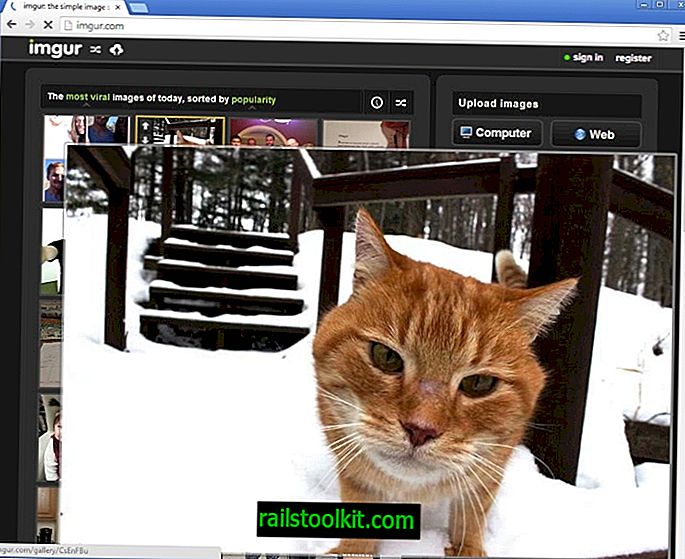Блок-схеми відмінно підходять для презентацій та організації ідей. Вони також можуть завдати біль. Бос каже вам скласти блок-схему, і ви бояться її. Можливо, ви не боїтесь цього, але якщо це зробити, ця стаття для вас. Тут буде детально описано, як створити блок-схему потоку в Word 2007 та демістифікувати процес, щоб це було легко зробити. Завдяки цьому підручнику та трохи практик створення потокових діаграм буде те, що ви можете зробити з легкістю.
Почніть з чистого документа Word. Розмістіть свою назву вгорі. Як правило, ви захочете відцентрувати його. Клацніть Вставити, потім Фігури на стрічці та виберіть фігуру в розділі Блок-схема меню фігур. Користувачі Word 2010 перемикаються на "Вставити" та вибирають фігуру в меню "Фігури" в розділі Ілюстрації.

Потім ви користуєтеся курсором у формі плюс для позиціонування та вибору розміру фігури. Зрозуміло, як це виглядає, як тільки ви відпустите кнопку миші. Ви можете змінити позицію, клацнувши лівою кнопкою миші форму та перемістивши її.
Існує чимало варіантів зв’язування фігур на блок-схемі. У цій демонстрації буде використана стрілка. Ви хочете отримати базовий дизайн, створений раніше, стосуючись себе графічних ефектів.
Тут ви можете вибрати стрілку. Ви можете створити нову форму, з якою пов'язувати стрілку, або скопіювати форму, з якою ви почали. Тут форма скопійована.
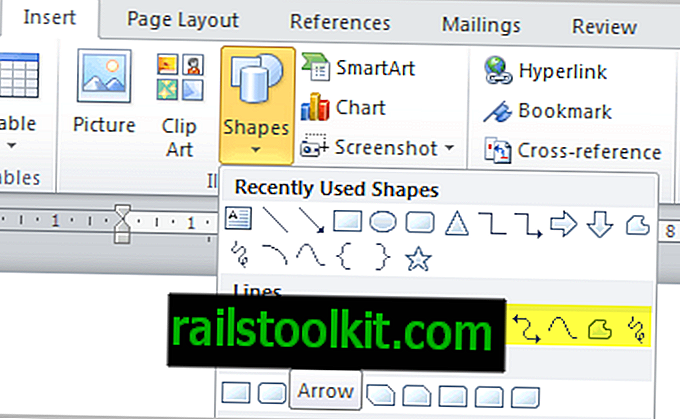
Просто скопіюйте та вставте та перетягніть фігуру в потрібне місце. Ознайомтеся з різними формами та регулюванням положення. Все, що вам потрібно зробити, - це вибрати форми, розмір і розташувати їх, скопіюйте їх, якщо потрібно, і зв’яжіть їх разом. Візьміть хвилин 20 і просто пограйте, поки вам не буде комфортно. Тепер саме час почати додавати текст. Клацніть правою кнопкою миші задане поле та виберіть Додати текст, а потім почніть вводити текст. За необхідності відрегулюйте шрифт.
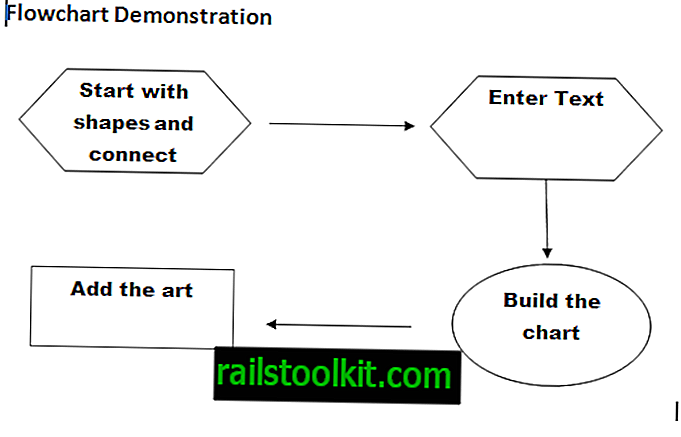
Коли графік окреслений і текст доданий, ви можете почати працювати з деякими графічними ефектами, щоб зробити блок-схему привабливою. Перейдіть на вкладку формату на стрічці. Користувачам Word 2010 потрібно лише вибрати форму, щоб автоматично отримати вкладку Формат у своєму програмному забезпеченні.
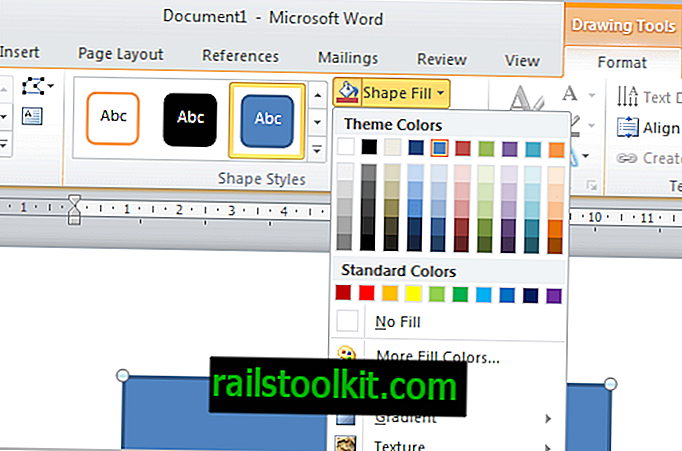
Клацніть на фігурі на блок-схемі, а потім виберіть колір із кольорової діаграми Формат, натисніть на колір і форма набуде цього кольору.
Тіньові та тривимірні ефекти можуть бути додані. На вкладці "Формат" на стрічці знайдіть 3D-ефекти та натисніть на фігуру, потім натисніть "3D ефекти" та виберіть ефекти зі спадного меню. Клацніть на ефект, і форма набуває цього ефекту.
На вкладці "Формат" додайте тіньові ефекти та змінюйте форми та інші ефекти. Ви також можете використовувати Smart Art. Це заздалегідь розроблені графічні макети, які дозволяють вставляти вміст професійного вигляду, не будучи графічним дизайнером. Виберіть Smart Art на вкладці Вставка на стрічці та виберіть дизайн.
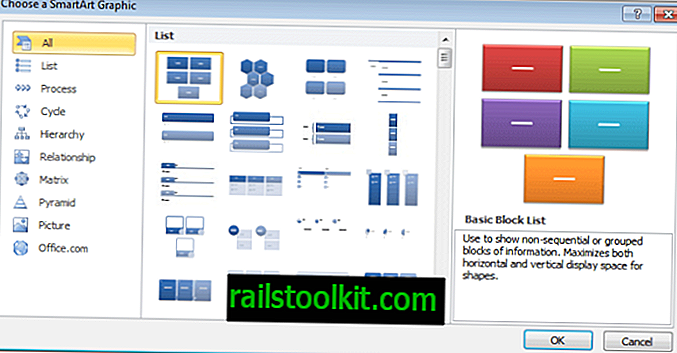
Ось що ви можете придумати після введення тексту та зміни кольорів на шаблоні.
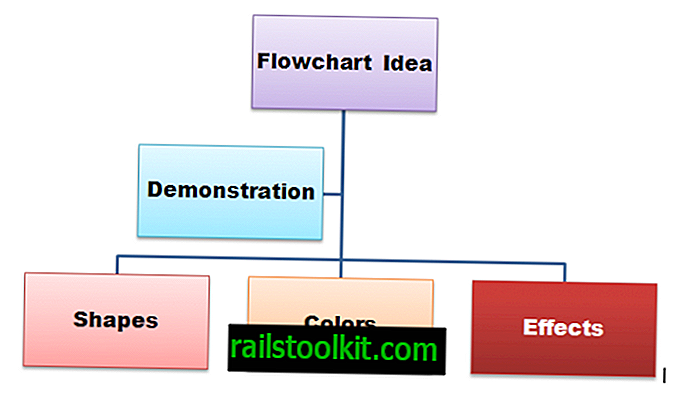
Ви можете зробити набагато більше. Це дає основне уявлення про процедуру для тих, хто не має досвіду виготовлення блок-схем в Microsoft Word. Ви будете професіоналом в найкоротші терміни.